Page 1

Page 2
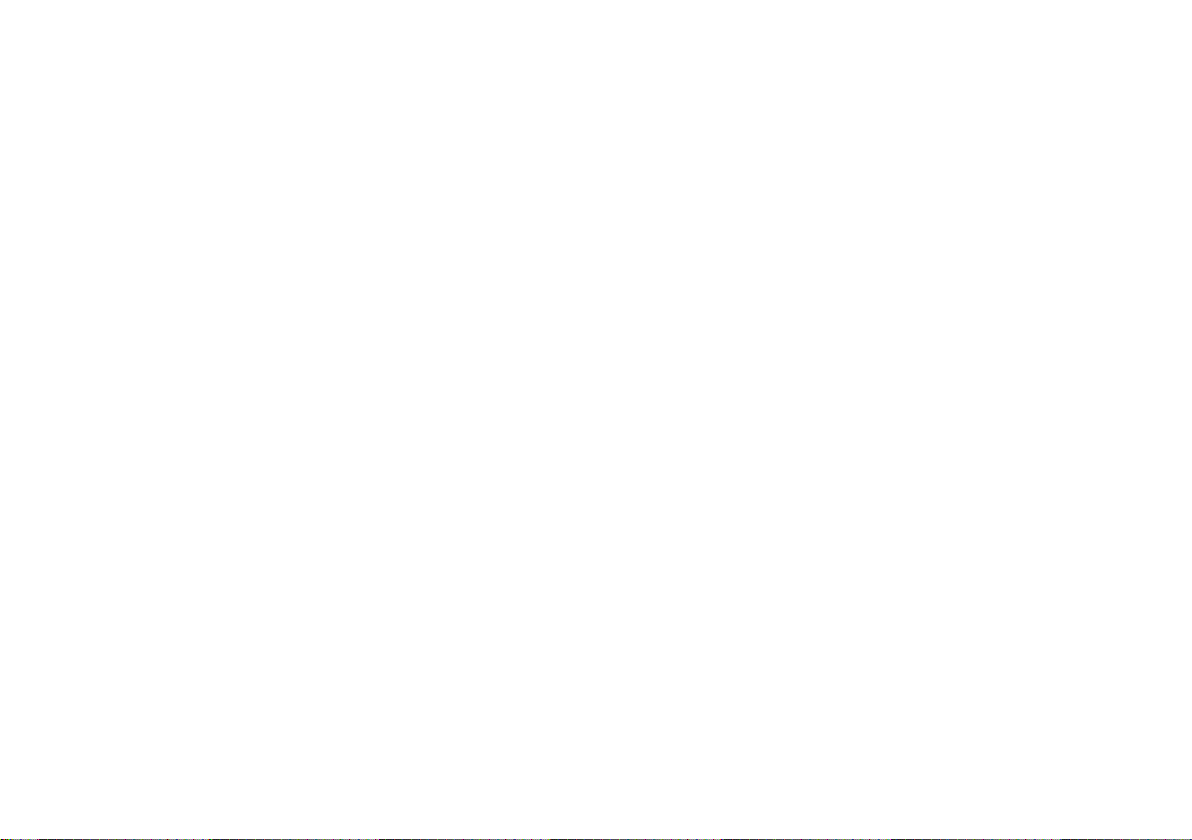
版權所有
M1005
屬於技嘉科技股份有限公司
© 2011
保留所有權利
系列筆記型電腦使用手冊
一版:
2011/05
初版:
2011/05
本手冊可引導您設定和使用全新Booktop行動電腦。本手冊資訊之正確性皆經過查核,如有變更恕不另行通知。
如果事先未獲得書面許可,不得以任何形式或電子、機械、照相、記錄等任何方式重製本手冊、儲存於檢索系統中或加以傳播。
商標
此處提及之產品名稱僅作為識別用途,產品名稱為其所屬公司之商標。
Microsoft
®
、
MS-DOS、Windows
Intel
®
及
Windows® Sound System皆為Microsoft Corporation
®
、
Atom™皆為Intel Corporation
之商標。
之註冊商標。
本手冊提及之所有其他品牌或產品名稱皆為其所屬公司之商標或註冊商標。
Page 3
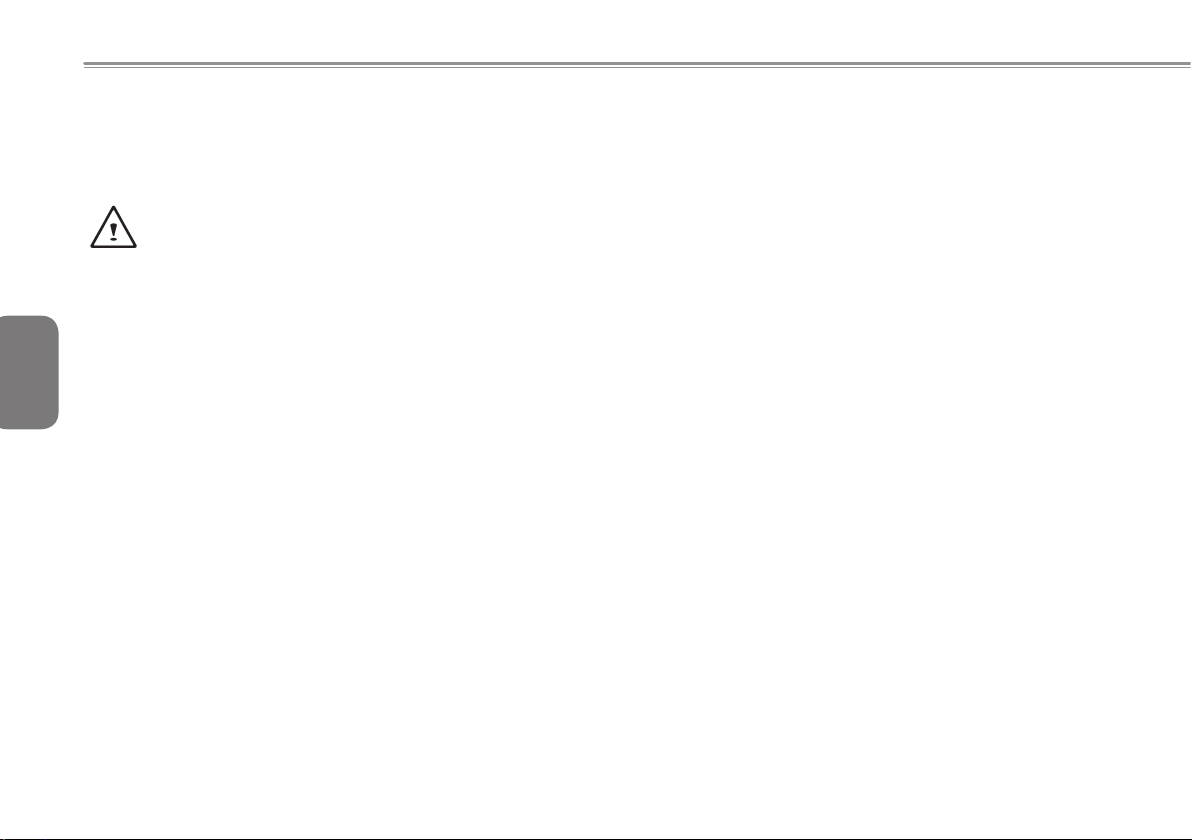
安全說明
請遵守以下安全準則保護自己和Booktop行動電腦。
在使用您的
小心:使用可攜式電腦時,請勿長時間將電腦的底部放在身
體上。長時間使用後,熱量會累積在底部。若與皮膚持續接
觸會造成不適感或灼傷。
• 請勿自行維修Booktop行動電腦。請務必遵照安裝說明。
• 攜帶電池時,請勿將電池放在口袋、皮包或其他容器中,否則金屬
繁
體
中
文
物體(如車鑰匙)可能會讓電池的電極短路。如此產生的大量電流會
發出高溫,導致皮膚灼傷。
• 請勿將物品壓在電源變壓器的電源線上,此外請注意勿使電源線將
人絆倒或遭人踩踏。
1
• 使用電腦或為電池充電時,請將電源變壓器放置於通風處,如桌面
或地板上。請勿以紙張或其他物品覆蓋電源變壓器以免阻礙通風。
此外請勿將電源變壓器放在攜帶盒中使用。
• 請勿將物體插入Booktop行動電腦的通風口。否則會造成短路,進
而導致火災或觸電。
• 限使用Booktop行動電腦製造商隨附的電源變壓器和電池。使用其
他類型的電池或電源變壓器可能會讓發生火災或爆炸的風險提高。
• 電池的裝入方式不正確可能會導致爆炸。
• 限更換由製造商推薦使用的相同或相容電池。
• 請依照製造商指示說明回收廢棄電池。
• 連接Booktop行動電腦與電源之前,請確認電源變壓器的額定電壓
符合可用電源的電壓。
Bookt
op
M1005
系列行動電腦時
- 15 V/60 H z為大部分南北美洲及部分亞洲國家採用的電源,如南
韓。
- 100 V/5 0 Hz為日本東部採用的電源,而日本西部則採用1 00V/
60Hz。
- 230 V/5 0 Hz為大部分歐洲、中東和亞洲國家採用的電源。
•
使用延長線連接電源變壓器時,請確認所有連接裝置的電流總量是
否超出延長線的電流總容量。
• 從Booktop行動電腦取出電池時,請先關機並從插座拔下電源變壓
器,然後取出電池。
• 為了避免觸電的風險,請勿在打雷時插拔任何纜線,或是進行本產
品的維護或重設。
• 請勿將電池投入火中,否則會產生爆炸。請向當地主管機構詢問電
池回收指示。
• 設定Booktop行動電腦進行工作時,請將Booktop行動電腦放置於水
平表面。
• 搭機時請勿將Booktop行動電腦登記為行李。您可讓Booktop行動電
腦接受X光機的安全檢查,但是切勿讓Booktop行動電腦接受金屬探
測器的檢查。如果您讓專人檢查Booktop行動電腦,請攜帶已充電
電池以備對方要求將Booktop行動電腦開啟的情況。
• 搭機時若將Booktop行動電腦的硬碟取出,請使用布料或紙張等絕
緣材料包裝硬碟。如果您讓專人檢查硬碟,對方可能會要求您將硬
碟裝上Booktop行動電腦。您可讓硬碟接受X機的檢查,但是切勿讓
硬碟接受金屬探測器的檢查。
• 搭機時請勿將Booktop行動電腦放在頭頂置物箱中,以免Booktop行
動電腦四處滑動。請勿將Booktop行動電腦掉落於地上,或是讓
Booktop行動電腦承受其他機械碰撞。
Page 4

Booktop M1005
系列行動電腦使用手冊
• 請避免Booktop行動電腦、電池和硬碟承受環境中的危險,如塵
土、灰塵、食物、液體高低溫以及陽光直接照射。
• 將Booktop行動電腦移往溫度或濕度差異極大的環境時,Booktop行
動電腦的內外可能會發生凝結現象。為了避免Booktop行動電腦受
損,繼續使用前請等候一定時間,直到濕氣蒸發為止。
注意事項:由低/高溫環境將Booktop行動電腦移至高/低溫環境時,開啟電
源前請等候一定時間,直到Booktop行動電腦適應新環境為止。
• 拔下電源線時,請務必拉拔電源線的接頭或電源線扣,請勿拉拔電
源線本體。拉出接頭時,請垂直拉出以免接腳彎曲。連接電源線之
前,請另外注意接頭的方向是否正確與對齊。
• 清潔Booktop行動電腦之前,請先關機,接著拔下電源線並取出電
池。
• 處理內部元件時請多加留意。取出元件時,請握住元件的邊緣,不
要握住接腳(如記憶模組)。
使用電話設備時,請務必遵守安全說明的指示,以免發生火災、
觸電或人身傷害,安全說明包括:
• 不要在周遭有水的地方使用本產品,如浴缸、洗手台、廚房/洗
衣間的水槽、潮濕的地下室或游泳池。
• 打雷時請勿使用無線電話,以免打雷導致觸電。
• 發生瓦斯漏氣時,請勿使用電話回報。
警告:保固失效事項
如果電池的使用方式不正確,則可能會有爆炸的風險,因此請務
*
必使用同型或相容電池。
請依照製造商指示說明回收廢棄電池。
*
請注意,使用破裂、嚴重刮傷或品質不佳的光碟可能會導致光碟
*
機受損,並且造成光碟中的資料損毀。該種光碟可能會在光碟機
高速運作時破裂,在此情況下將使產品保固失效。
繁
體
中
文
2
Page 5
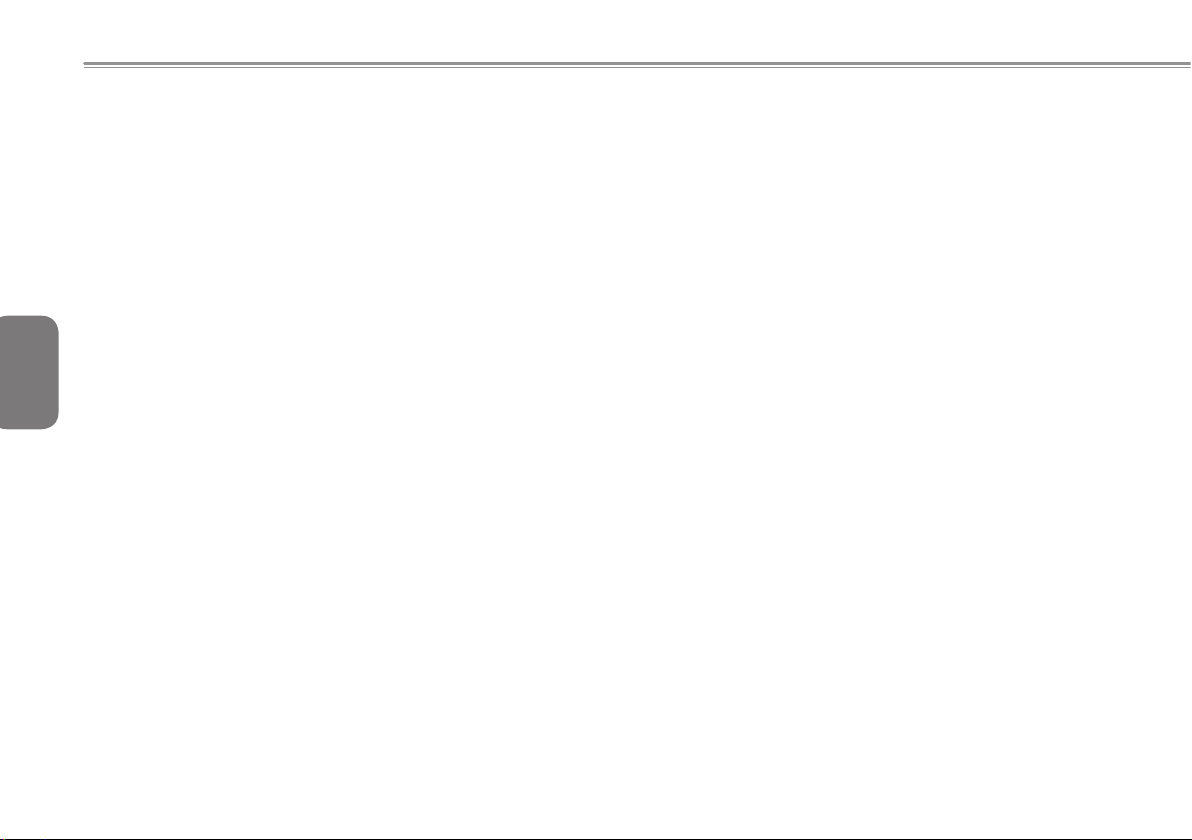
法規須知
聯邦通訊委員會須知
本設備係依照美國聯邦委員會規範第15條之規定測試,結果符合B級
數位化服務之各項限制。這些限制之用意旨在規定住宅安裝時應提供
適當之保護,以防範不良干擾。
擅自對本設備進行變更或修改將導致使用者喪失操作本設備之權利。
本設備產生、使用並發出無線電頻率能量。若未遵守說明進行安裝與
使用時,恐干擾無線電通訊。然而,對於特定之安裝並不保證不會
造成干擾。如本設備確對收音機或電視機接收造成不良干擾(可藉由
繁
開關設備之方式確認),則用戶可透過下述一或多種方法試著解除干
體
中
擾:
文
3
重新調整接收天線之方向。
●
拉開設備與接收器之間距。
●
將設備接至不同插座上,讓設備與接收器各自使用不同的電
●
路。
洽詢經銷商或具相關經驗的無線電/電視技術人員尋求協
●
助。
所有連接至本機的外部纜線均應使用屏蔽纜線。
●
若是連接至
明。
PCMCIA
卡的纜線,請參照配件手冊或安裝說
射頻曝露值
本設備必須依據所提供的指示安裝及操作,且不得與任何其他天線或
發射機並置或共同操作。必須對一般使用者及安裝人員提供天線安裝
指示及發射機操作條件,以滿足射頻曝露值的法規要求。
SAR值:0.112W/kg
Page 6
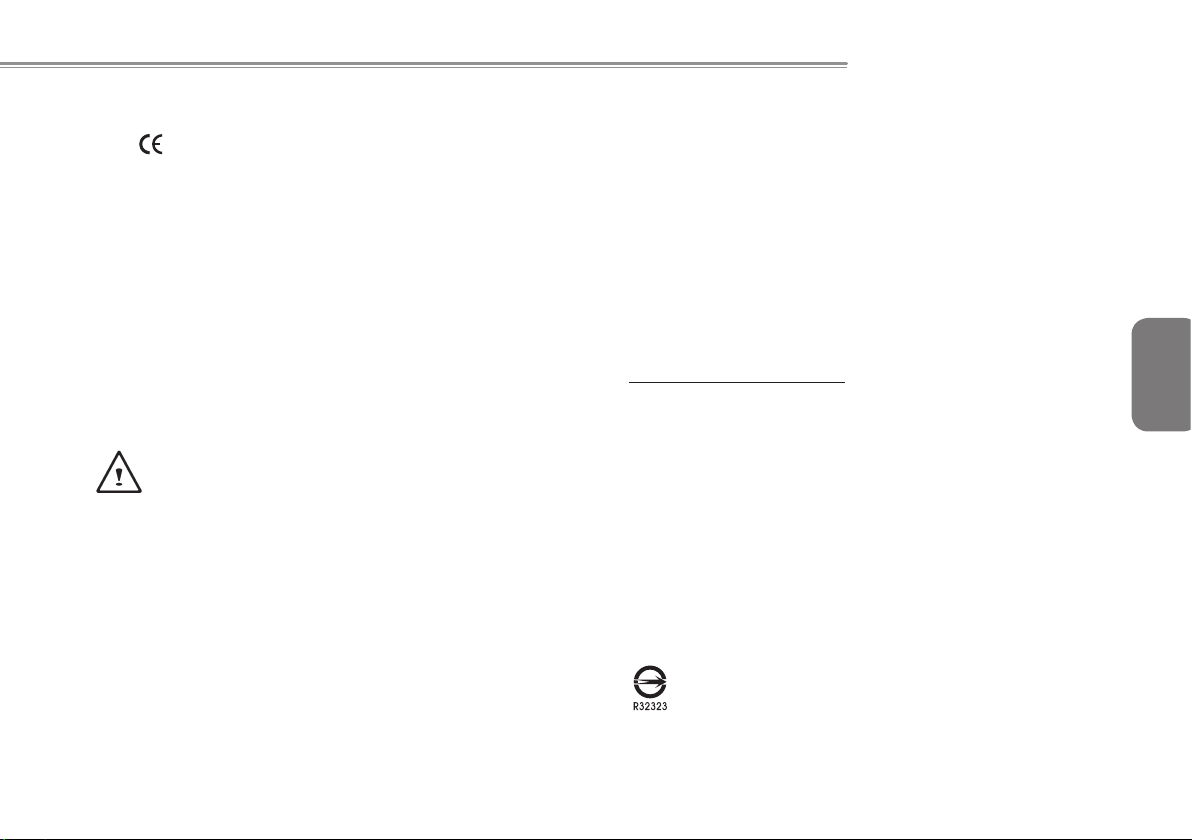
CE須知(歐盟)
此標誌 代表本Booktop M1005系列行動電腦符合EMC規範及歐
盟的低電壓規範。 此標誌同時代表M1005系列符合以下技術標準:
• EN 55022—「資訊技術設備之無線電干擾的測量方法與限制。」
• EN55024—「資訊技術設備-電磁耐受特性-測量方法與限
制。」
• EN 61000-3-2—「電磁相容性(EMC)-第3章:限制-第2節:諧
波放射限制(每相位輸入電流最高且包括16A的設備)。」
• EN 61000-3-3—「電磁相容性(EMC)—第3章:限制—第3節:額
定電流最高且包括16A之設備,其低電壓供電系統之電壓變動限
制。」
• EN 60950—「資訊技術設備安全性」。
注意:EN 55022放射要求提供兩種分類
• A級適用於商業用途
• B級適用於住宅用途
針對CB:
• 請僅使用專為本電腦所設計的電池。不正確的電池類型可能會造
成爆炸、漏電或損壞電腦
• 請勿在開啟電源時取出電腦的電池
• 請勿繼續使用已掉落的電池,或是出現任何損壞狀況(例如彎曲或
扭曲)的電池。即使電腦能夠以受損的電池繼續運作,也可能造成
電路損壞,並造成火災。
• 請使用Booktop行動電腦的系統為電池充電。不正確的充電方式可
能會導致電池爆炸。
Booktop M1005
• 請勿嘗試自行修理電池。請交由維修代表或合格維修人員進行任
何電池修理或更換。
• 請勿讓兒童接觸受損的電池,並立即加以丟棄。請務必謹慎處理
電池。若曝露在火焰中、不當處理或棄置,可能會造成電池爆炸
或漏電。
• 請將電池遠離金屬設備。
• 在棄置電池之前,請在電池接觸點上黏貼膠帶。
• 請勿以雙手或金屬物體碰觸電池接觸點。
系列行動電腦使用手冊
電池棄置及注意事項
您所購買的產品含有可充電電池。這種電池可回收。依美國許多州
及各地法律,在電池使用壽命結束時,若將本電池棄置在都市廢棄
物流中,有可能構成違法。請洽詢您當地固體廢棄物主管單位,以
瞭解您所在區域的回收方案或適當的處理方式。
如果電池更換不當,可能會有爆炸的危險。只能以相同或廠商建議
之同類型電池進行更換。請依照製造商指示說明回收廢棄電池。
BSMI須知(限台灣)
經濟部標準檢驗局(BSMI)將大部分的Booktop行動電腦歸類為B級資
訊技術設備(ITE)。
產品必須貼上以上標誌,代表符合BSMI標準的規定。
繁
體
中
文
4
Page 7
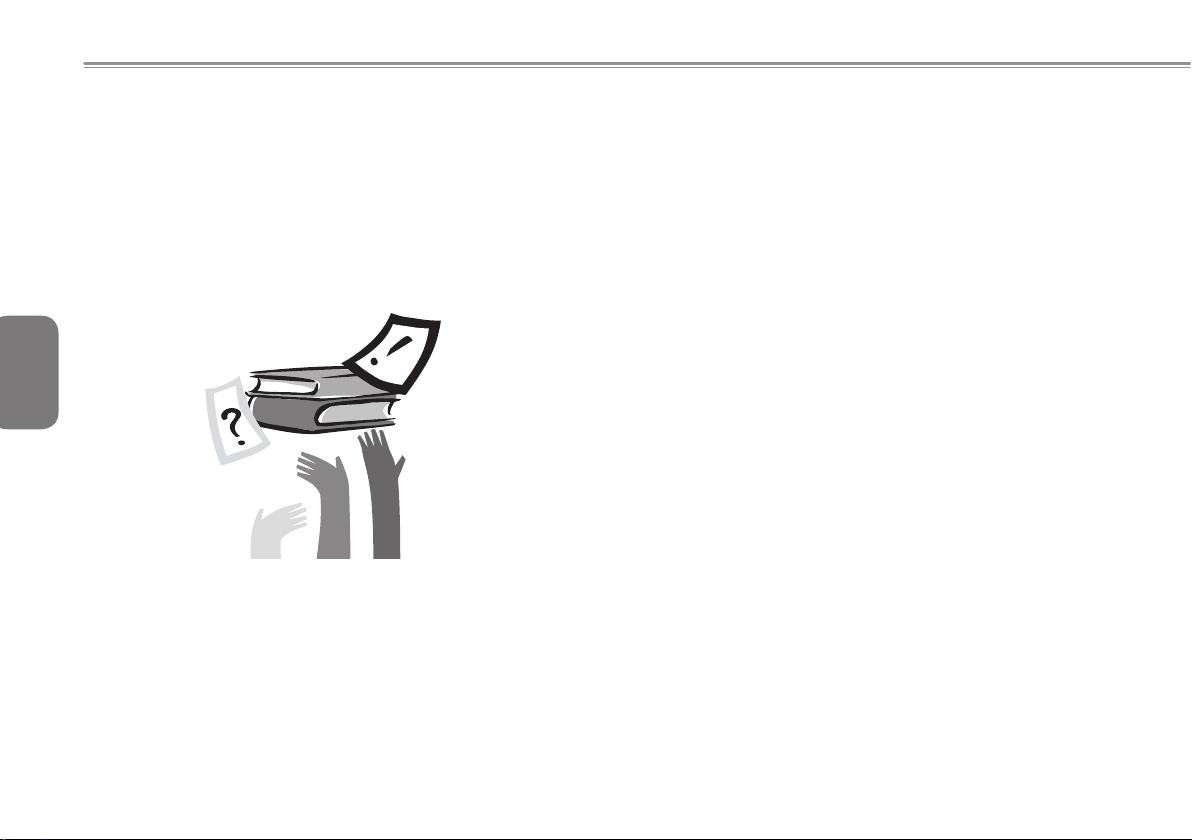
繁
體
中
文
前言
感謝您購買Booktop行動電腦!您的全新Booktop行動電腦具備行動
運算技術的多樣創新特色。本設備具有先進的人體工學設計以及全
5
方位的架構,為您帶來精巧卻功能強大,並且易於使用的個人電
腦。Booktop行動電腦的設計適合所有一般、商業與個人生產用途,
讓Booktop行動電腦成為辦公室、住宅和行動使用的首選。
本手冊包含所有設定及使用Booktop行動電腦所必須的資訊,並以非
常完整但容易閱讀的方式詳述所有功能。
Page 8
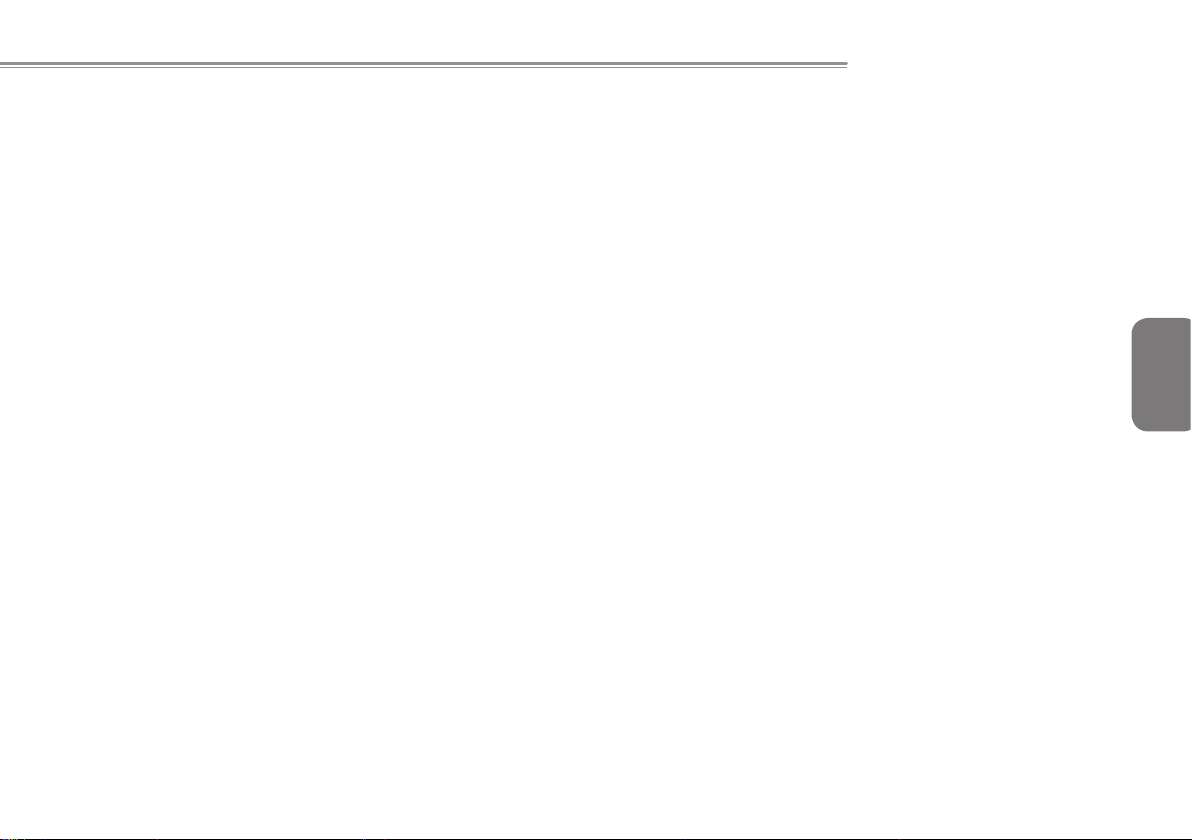
Booktop M1005
系列行動電腦使用手冊
目錄
安全說明...................................................1
法規須知...................................................3
電池棄置及注意事項.........................................4
前言 .....................................................5
第1章 認識您的Booktop M1005系列行動電腦
1.1 俯視圖 ................................................8
1.2 M1005系列左側 .......................................9
1.3 右側 ..................................................9
1.4 底部 .................................................10
1.5 狀態指示燈 ...........................................10
1.6 開啟和關閉Booktop M1005系列行動電腦 .................11
1.7 鍵盤功能 .............................................11
1.8 使用觸控板 ...........................................13
1.9 使用內建攝影機 .......................................13
1.10 使用音訊 .............................................13
1.11 使用無線區域網路(WLAN) .....................................................14
1.12 使用電池 .............................................14
1.13 連接電源變壓器 .......................................15
1.14 安裝M1005系列裝置驅動程式 ..........................16
1.15 作業溫度 .............................................16
第2章 電池
2.1 電池 .................................................18
2.2 電池充電 .............................................18
2.3 問題與解答 ...........................................18
2.4 電池維護 .............................................19
2.5 耗電量 ...............................................19
2.6 降低耗電量 ...........................................19
2.7 取出電池 .............................................20
2.8 連接系統與電源變壓器 .................................20
2.9 電池電量檢查 .........................................21
第3章 轉換座
3.1 轉換座指示說明 .......................................23
3.2 轉換座全景視圖 .......................................23
3.3 後視圖 ...................................................................................24
3.4 裝設系統機組 .........................................24
第4章 智慧型管理員簡介....................................26
第5章 疑難排解/常見問題
5.1 疑難排解 .............................................30
5.2 問與答 ...............................................33
附錄I 規格.............................................35
附錄II 復原更新通知.....................................37
附錄III 服務中心及保固條款...............................39
繁
體
中
文
6
Page 9

繁
體
中
文
第1章 認識您的
Booktop M1005
系列
行動電腦
本章說明
7
變壓器,開啟/關閉電腦,使用觸控板、鍵盤、快速鍵、電池等。如
果您是電腦與作業系統的初學者,本章可引導您認識部分全新的強
大功能。
Booktop M1005
系列行動電腦的操作方式,包括連接電源
Page 10
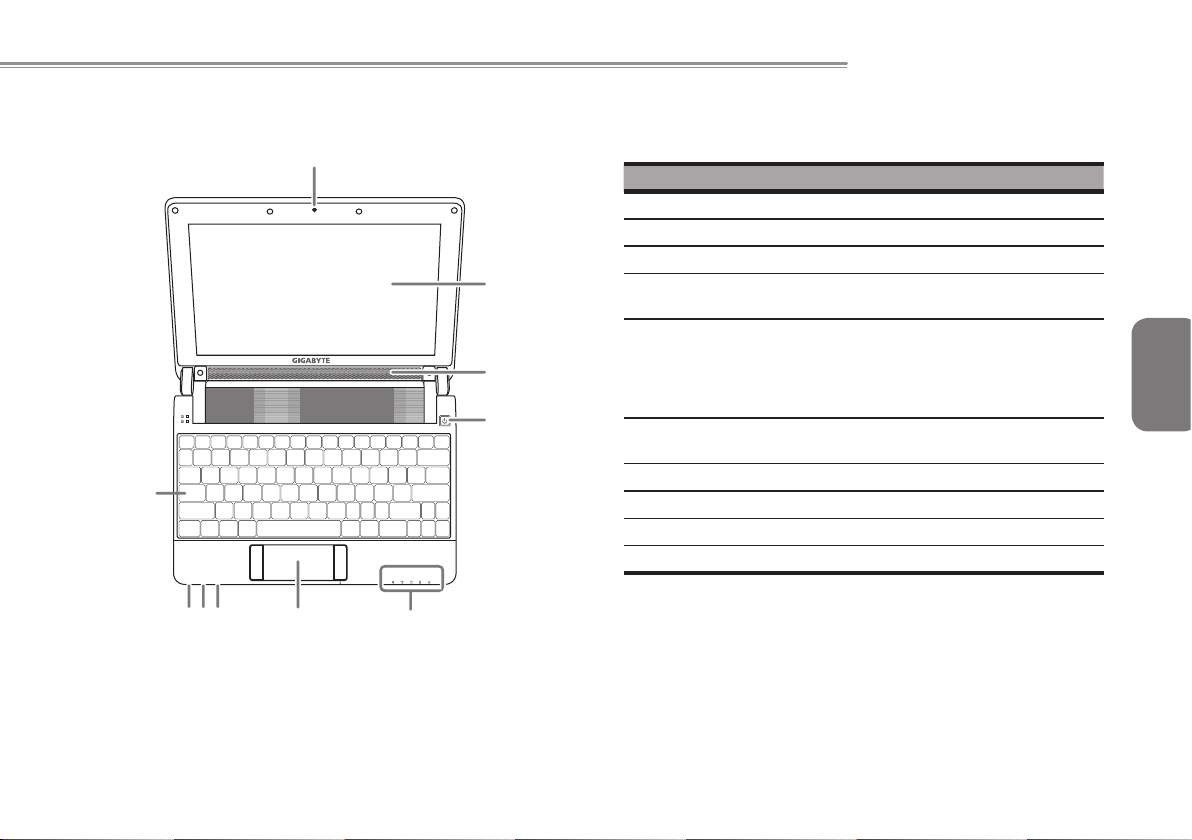
1.1 俯視圖
10
Booktop M1005
系列行動電腦使用手冊
1
號碼 項目 功能
網路攝影機 內建
1
2 LCD
喇叭 內建的雙喇叭能輸出立體聲。
3
電源按鈕 用於開啟及關閉電腦,或在休眠模式
2
4
六個系統LED指示燈 六個
5
3
4
觸控板 用來移動游標,選擇及啟用畫面上的
6
內接麥克風 內建內接麥克風。
7
8 MIC
9
10
插孔 連接
耳機插孔 連接耳機或喇叭輸出音源訊號。
鍵盤 用來對電腦輸入字元及數字。
萬畫素攝影機。
130
顯示系統的輸出內容。
時繼續。
指示燈能顯示
LED
電腦的狀態。
由左到右:
藍芽訊號 à
à
訊號 à 電池訊號 à 電源開啟訊號
項目。
與輸入音訊訊號。
MIC
WLAN
Bookt op
訊號 à 硬碟
行動
繁
體
中
文
8
6
59/8/7
Page 11

1.2 M1005系列左側
繁
體
中
文
9
號碼 項目 功能
1 Kensington
2 D-SUB
3
4
5
1 2 3 4 5
請連接
防盜鎖
散熱孔
轉換座接頭 用來連接轉換座。
轉換座導軌 用來固定轉換座。
Ke n sin g ton
鎖。
連接
Bo okt op M100 5
用。
VGA
螢幕。
相容的安全纜線
系列行動電腦散熱
1.3 右側
1
2 3 4 5
號碼 項目 功能
媒體卡插槽 媒體讀卡機。
1
2 USB
3
4 DC-IN
5 Kensington
連接埠 用來連接
區域網路
孔
插孔
插
R J 4 5
連接區域網路
連接電源變壓器為
動電腦供電。
防盜鎖 請連接
裝置。
USB
Kensington
Booktop M1005
相容的安全纜線鎖。
系列行
Page 12
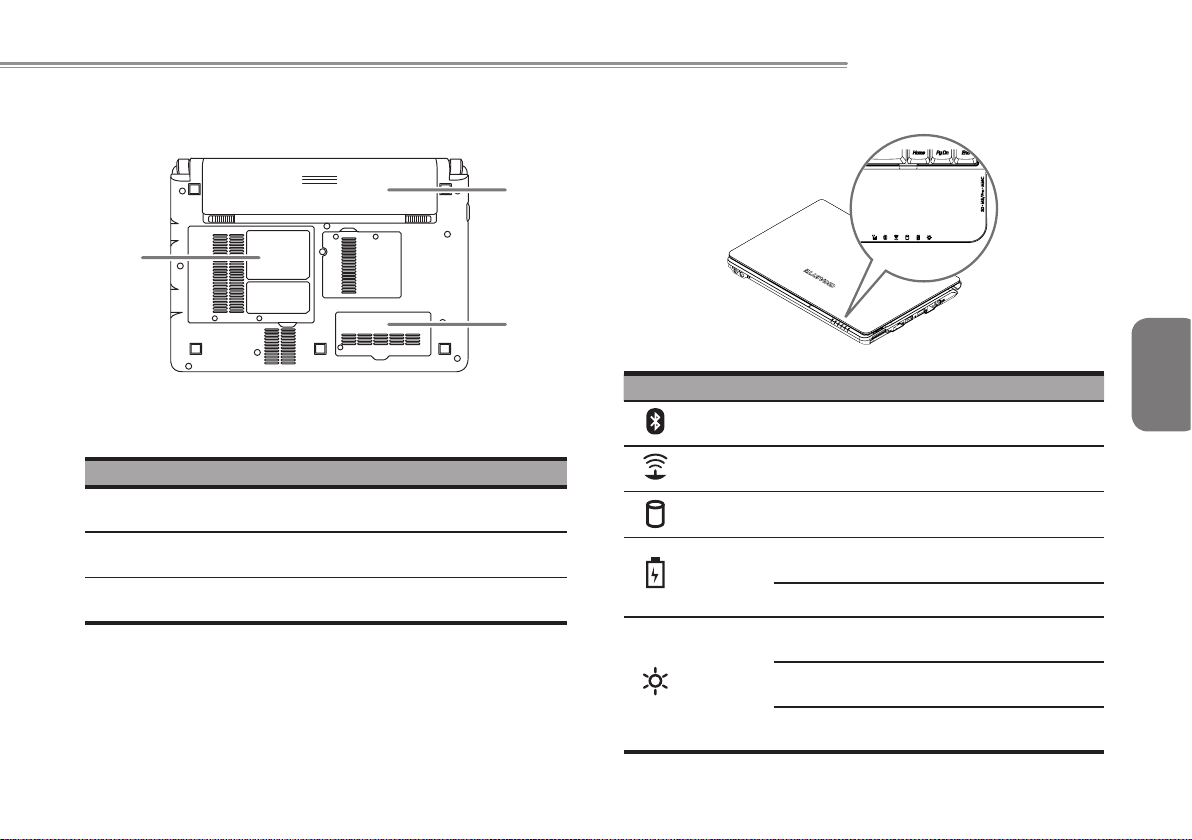
Booktop M1005
系列行動電腦使用手冊
1.4 底部
3
號碼 項目 功能
電池
1
記憶體機門 用來升級
2
硬碟機門 用來升級
3
可更 換式電 池。 可供應
系列行動電腦的電源。
M1005
DDRIII
SATA
記憶體
硬碟。
B o o k to p
So-Dimm
1.5 狀態指示燈
1
2
繁
體
圖示 項目 功能
藍牙 藍芽開
無線區域網
路燈號
硬碟
。
電池狀態
電源狀態
無線網路開/關狀態顯示。
Booktop M1005
硬碟。
藍燈關閉
藍燈開啟 電池正在充電。
藍燈關閉 系統關機或處於休眠模式。
藍燈閃爍 系統處於待命模式。
關狀態。
/
系列行動電腦正在讀取或寫入
充電結束或
動電腦不是由電源變壓器供電。
Booktop M1005
系列行
中
文
10
藍燈開啟 系統運作中。
Page 13
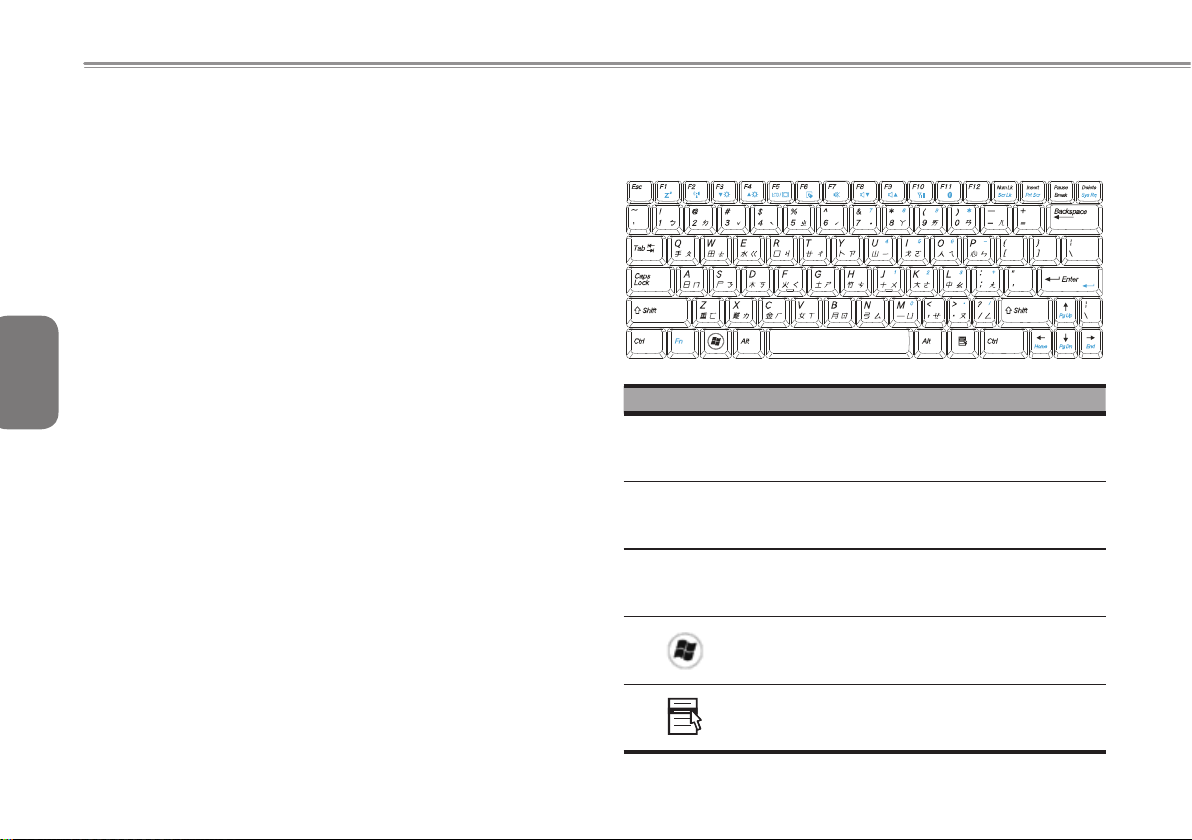
1.6 開啟和關閉Booktop M1005系列行動電腦
開啟電源
開啟
Booktop M1005
開啟電源後,電源指示燈會呈藍燈亮起。
關閉電源
如果不使用
之前,請先關閉所有程式,然後關閉作業系統。
關閉
不要立即關閉
內部冷卻。關閉螢幕會迫使熱量累積在
損。此外請注意,如果已開啟電腦或停用省電功能,請勿長時間關閉
繁
LCD
體
中
暫停模式
文
您可在[電源選項/進階]對話方塊中調整預設電源管理設定值。[電源選
項]對話方塊具有數個可用於電腦閒置的操作功能。
11
Booktop M1005
Booktop M1005
螢幕。
系列行動電腦上蓋並按住電源開關1或2秒。電腦
系列行動電腦,最好關閉電源。關閉電源
系列行動電腦後,如果之前經過長時間使用,請
螢幕。如此可讓
LCD
Booktop M1005
螢幕上,進而導致螢幕受
LCD
系列行動電腦的
1.7 鍵盤功能
Booktop M1005
他功能。
圖示 說明
Caps Lock
系列行動電腦採用標準打字機配置鍵盤,並且具有其
按下
Caps Lock
之後輸入的字元全為大寫字母。
Num Lk
Fn+Scrl Lk
若要開啟數字鍵鎖定,請按下
按下此按鍵可在使用部分程式時捲動畫面。
按下此按鍵可啟動
按下此按鍵可作為滑鼠右鍵使用。
Windows® [開始]
Num Lk
功能表。
。
Page 14
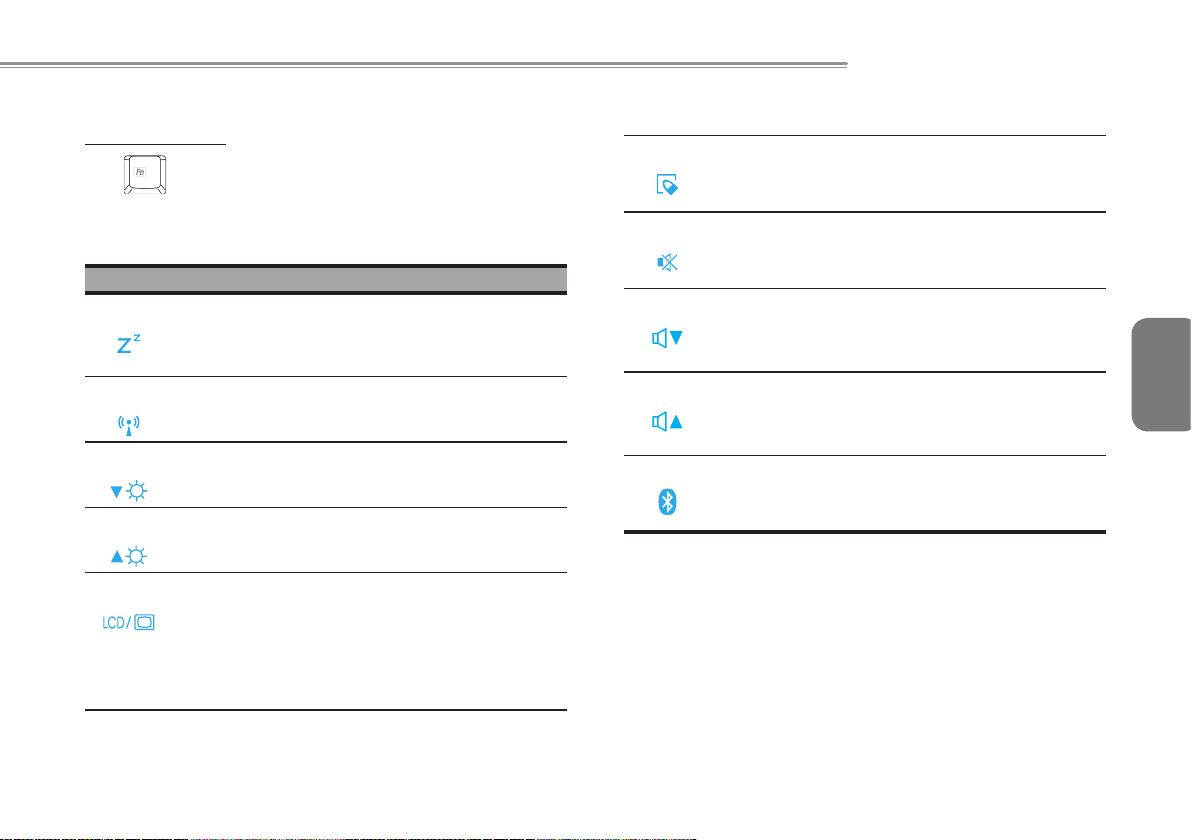
按鍵組合(快速鍵
Fn
使用
Fn
按鍵組合也稱為快速鍵。若要使用快速鍵,請按住
鍵:
圖示 說明
Fn+F1
Fn+F2
Fn+F3
Fn+F4
)
鍵搭配其他按鍵可啟動、關閉或設定特殊功能。這類
休眠
按下此按鍵組合可讓系統進入休眠模式。
使用此模式時,LCD面板的背景燈會關閉,此外多數內
部裝置也會進入低耗電狀態。
無線區域網路
啟動無線區域網路。
降低亮度
按下此按鍵組合可降低
調高亮度
按下此按鍵組合可提高
LCD
LCD
的亮度。
的亮度。
<F n>
與下列按
Fn+F6
Fn+F7
Fn+F8
Fn+F9
Fn+F11
Booktop M1005
啟用/停用觸控板
按下此按鍵組合可啟用/停用觸控板功能。
靜音
按下此按鍵組合可開啟/關閉音訊訊號的輸出。
降低音量
按下此按鍵組合可降低音訊輸出的音量。
注意事項: 此功能僅在部分作業系統設定下有效,請參
照作業系統的說明。
調高音量
按下此按鍵組合可調高音訊輸出的音量。
注意事項: 此功能僅在部分作業系統設定下有效,請參
照作業系統的說明。
藍牙
按下此按鍵組合可啟用或停用藍牙功能。(選配功能)
系列行動電腦使用手冊
繁
體
中
文
12
Fn+F5
切換
按下此按鍵組合可切換:
限LCD模式;
限視訊輸出模式;
LCD與視訊輸出同步模式
注意事項: 此功能僅在部分作業系統設定下有效,請參
視訊輸出
LCD/
照作業系統的說明。
Page 15

1.8 使用觸控板
電腦內建的觸控板為
作。亦即您可在觸控板的表面上移動手指,游標即會做出反應。位於
中央的置腕平台可提高舒適感並支撐手腕。
觸控板的使用方式如下:
在觸控板上移動手指可移動游標。
按下觸控板邊緣上的左右按鈕可使用選取和執行功能。以上兩
個按鈕正如同滑鼠的左右按鈕。
輕點觸控板亦可產生相同結果。
繁
體
1.9 使用內建攝影機
中
視您購買的
文
可能有所差異。如果您購買的機型配有內建攝影機,即時傳訊軟體和
視訊編輯軟體即會增加視訊功能。
13
Booktop M1005
•••••••••••••••••••••••
秘訣:關於使用內建攝影機的相關資訊,請參照公用程式軟體的
說明檔案。
相容點選裝置,可感應觸控板表面上的動
PS/2
系列行動電腦配置而定,此功能的可用性
1.10 使用音訊
您可在
Windows
按一下工作列上的音量圖示 ,然後使用按鈕調整音量。
亦可按兩下音量圖示
系統中控制音量:
啟動[
音量控制]來調整音量的控制項目。
•••••••••••••••••••••••
秘訣:內建攝影機無法在多個軟體應用程式上共用。如果
其他應用程式正在使用攝影機,請先退出應用程式再使用
內建攝影機。
•••••••••••••••••••••••
秘訣:您可以使用Fn按鍵組合調整音量。
請參照「FN按鍵組合」。
連接耳機或
等外部音訊設備之前,請先將音量降低。
MIC
Page 16

Booktop M1005
系列行動電腦使用手冊
1.11 使用無線區域網路(WLAN)
您可以使用無線區域網路連接網路,以便在住宅和辦公室內使用網際
網路,免除接線的煩惱。
連接與使用無線網路
使用啟動鍵
您可以使用功能鍵
(
1.8
)或Fn
按鍵組合
無線區域網路。在工具列的無線網路圖示上按滑鼠右鍵,然後選取[檢
視可用無線網路]。
選取您要連接的
存取點),然後鍵入必須資訊。按一下[連接]。將
AP(
滑鼠指標移至工具列的無線網路圖示上時,您可看見無線網路的狀
態。
•••••••••••••••••••••••
秘訣:關於詳細資訊,請參照無線網路的說明文件。
•••••••••••••••••••••••
視您購買的Booktop行動電腦配置而定,此功能的可用性可能有所差
異,請參照<規格>查詢您購買的機型是否支援此功能。
•••••••••••••••••••••••
注意事項:建立無線區域網路的安全性設定極為重要,如果因使
用無線區域網路而造成任何安全性問題,本公司概不負責。
1.8
(
鍵盤功能
來開啟
)
1.12 使用電池
Booktop M1005
外接電源(使用電源變壓器連接電源插座
鋰離子
應盡可能使用電源變壓器,僅限於無外接電源時使用電池。鋰離子充
電電池可讓您在無外部電源時操作
用電源變壓器連接
電池將會開始充電。電池正在充電時,指示燈面板的電池充電圖示即
會亮起。電池充電完成後,電池充電圖示即會關閉。鋰離子
電池在電腦關機時的快速充電時間為
小時。
使用視訊或音訊設備皆會增加電腦的電力使用量。
降低螢幕亮度亦可節省電力。
如果電池未完全充電,請在使用前先將電池完全充電(亦即拔下
電源變壓器之前)。強烈建議您在使用電池前先加以校準。
Li-Ion
會發生火災或爆炸。
系列行動電腦適用於以下的電源:
)
電池
(Li-Ion)
Booktop M1005
Booktop M1005
系列行動電腦與電源插座時,內部
系列行動電腦。使
(Li-Ion)
小時,正常充電時間則是
2.5
3.5
電池極易受損,請勿使用其他電源變壓器充電,否則可能
繁
體
中
文
14
Page 17

更換電池
電池性能會隨著使用而逐漸降低。建議您在發現電池容量大幅下降時
更換電池。
1.13 連接電源變壓器
電源變壓器可將交流電轉換成直流電,並降低電腦使用的電壓。變
壓器可自動調整
12V,3.0A)
行動電腦。
的電源,無論您身在何處都可使用
100至240
伏特的電壓並輸出
12V (M1005
Booktop M1005
系列適用
系列
若要更換電池,請遵照以下步驟:
關閉電腦。
1.
關閉上蓋,將電腦翻面。
2.
扳動電池釋放鈕。按住釋放鈕直到取出電池為止。
3.
將電池裝入電池槽之前,請確認更換電池的方向是否正確。
4.
繁
體
注意:剩餘電量高於
中
建議,以便減少充電頻率並延長電池使用壽命。
文
15
維護電源變壓器
請勿將變壓器用於其他裝置。
請勿踩踏電源線或在電源線上擺放重物。請小心擺放電源線,避免放
置在人員必經之處。
拔下電源線時,請勿拉拔電源線本體,請務必拉拔插頭。
使用延長線時,請確認連接裝置的總電量是否超出延長線的總容量。
此外,插上電源插座的裝置總電量不應超出保險絲的電流總量。
連接電源線與電源插座前,請先確認電壓。如果不確定電源規格,請
向當地供應商或電力公司洽詢詳細資訊。
時,請勿將電池
95%
充電。這是供應商的
100%
小心:僅限使用本公司建議的電源變壓器與電源線。使用不正確的變
壓器可能會損壞電腦。因誤用電源變壓器而導致損壞,本公司概不負
責。
1
3
2
若要正確連接變壓器,請遵照以下步驟:
將電源線接上電源變壓器。
1.
將電源變壓器連接到電腦的直流電連接埠。
2.
將變壓器電源線插入交流電插座。
3.
Page 18

Booktop M1005
系列行動電腦使用手冊
1.14 安裝M1005系列裝置驅動程式
若您的
Booktop M1005
運作,最好安裝所有必備的裝置驅動程式。
安裝驅動程式前,請先詢問供應商是否已在作業系統安裝各項驅動程
式,如果尚未安裝,請遵照以下步驟:
您可找到如下圖所示的公用程式驅動程式光碟:
1.
將光碟放入ODD(選購)光碟機。會出現自動執行安裝畫面。
2.
系列行動電腦已安裝作業系統,為使硬體正常
1.15 作業溫度
作業溫度:
10ºC至40ºC
繁
體
中
文
16
Page 19

繁
體
中
文
第2章 電池
17
Page 20

Booktop M1005
系列行動電腦使用手冊
2.1 電池
Boo ktop M1005
池。電池壽命視產品配置、產品機型、產品中載入的應用程式、產
品電源管理設定及客戶使用的產品功能而有所差異。以所有電池而
言,最大電池電量在每次使用後都會降低。
系列行動電腦配備高能可充電式鋰離子
(Li -Ion)
2.2 電池充電
Booktop M1005
為電池充電:
確定電池安裝在
連接電源變壓器與
插座。
電池充電時,電池的
的詳細資訊,請參閱第
LED
閉後,已耗盡電力的鋰電池需花費
系列行動電腦支援線上及離線充電。請依以下程序
Booktop M1005
Booktop M1005
LED (位在LCD
系列行動電腦中。
系列行動電腦,然後再連接電源
顯示幕的左上角)會亮起。如需
1.3章。Booktop M1005
小時充電。
3.5
系列行動電腦關
2.3 問題與解答
電
我在電池旁感受到電池散發的熱能。這種情況是否正常?
在充電和放電期間,電池會產生熱能。
行動電腦中有一組保護電路可防止電池過熱。使用者不需要
擔心。
我的電池操作時間與實際使用時間不一致。為什麼?
電池屬熱敏感裝置,若電池及其操作環境溫度維持在
(59-77ºF)
遠,電池需要充滿電的機會愈少。為充滿電池電量,可要求
使用者拔下電源變壓器以冷卻裝置。等待裝置冷卻。然後插
入電源變壓器重新開始充電。
我有好幾天沒使用備用電池。即使電池已完全充滿電,電池
中的電量仍會比剛充滿電的電池電量少。為什麼?
當電池不處於充電狀態時,電池本身會自行放電。為確定電
池已充滿電,請於使用前重新充電。務必確保電池安裝於
Booktop M1005
壓器。
我有好幾個月沒使用備用電池。充電時發生了問題。
若您讓電池閒置自行放電超過三個月,則電池的電壓位準會
變過低,而在電池自動(僅限鋰電池)恢復成正常的快速充電狀
態前,需要預先充電(提高到足夠的電池電壓位準)。預先充電
可能需花費30分鐘。快速充電通常需花費
內,則只能將電池充滿。充電時脫離此溫度範圍愈
系列行動電腦內部,並於需要時連接電源變
Booktop M1005
小時。
2~3
系列
15-25ºC
繁
體
中
文
18
Page 21

2.4 電池維護
若要維持電池最大電量,您必須偶爾讓
腦在充電前完全耗盡電池電量。
若要讓電池完全耗盡電力,請中斷與電源變壓器間的連線,並讓
Booktop M1005
消耗速度,請盡量使用硬碟。電池沒電後,請等待
系列行動電腦冷卻(特別是電池)。溫度必須在
圍內。接著插上電源變壓器為電池充電。
系列行動電腦消耗剩餘的電池電量。若要加速電力
繁
體
中
文
19
Booktop M1005
15-25°C (59-77°F)
系列行動電
Booktop M1005
2.5 耗電量
Windows™
源管理方式。為完整利用電池電力,稍微花一些時間了解基本的作
業系統電源管理概念,是個不錯的主意。
在
Windows™
腦適用的
範
步驟將不予詳述。
作業系統已採用最先進的ACPI (進階設定電源介面)電
作業系統中,您可以依據
Windows™
作業系統版本來掌控控制台中的電源選項。此
Booktop M1005
系列行動電
2.6 降低耗電量
儘管
Booktop M1005
仍有許多方法可降低耗電量:
一有機會就使用電源變壓器。
嘗試使用硬碟來讀取和寫入檔案,避免使用外接
停用不使用的裝置,如
透過
注意:每當系統電源開啟或關閉時,確定電池已安裝在電池槽中。
系列行動電腦(配合作業系統)具備省電功能,您
Web Cam、WLAN、Bluetooth
Windows降低LCD
面板亮度。
USB FDD
®
等。
。
Page 22

Booktop M1005
系列行動電腦使用手冊
2.7 取出電池
本電池可輕易取出及更換。確定在更換電池前,電腦正常關機。若
您想在電源開啟時更換電池,請確定電池並非系統裝置唯一的電力
來源。請依以下步驟取出電池。
2
1
確定系統正常關機。
翻轉電腦使正面朝下,如圖所示。
輕推電池鎖至解除鎖定的位置,如圖#1所示。
取出電池,如圖#2所示。
若要裝入電池,請按以上步驟反向執行。
2.8 連接系統與電源變壓器
1
2
連接電源變壓器與系統,如圖#1所示。
連接交流電源線與電源變壓器,如圖#2所示。
將電源線其中一端連接至電源插座,如圖#3所示。
繁
體
3
中
文
20
Page 23

2.9 電池電量檢查
當系統在「待命」、「休眠」及「電源關閉」時,您可以按下右邊的
觸控板按鈕,以偵測電池容量。
繁
體
中
文
21
指示燈可顯示電池的容量狀態。
LED
Page 24

Booktop M1005
系列行動電腦使用手冊
第3章 轉換座
繁
體
中
文
22
Page 25

3.1 轉換座指示說明
1
本裝置之建立,可為
充使用。轉換座可作為一解決方案,用以連接至對外接顯示器及一般
電腦週邊設備,亦可將可攜式筆記型電腦放置在裝置上,以避免長期
使用時,因違反人體工學之設計所造成的不適。此外,轉換座採取垂
直位置,可較傳統桌上型電腦節省更多空間。
Booktop
行動電腦提供一個垂直轉換座,以便擴
3.2 轉換座全景視圖
繁
體
中
文
23
1. 轉換座側的轉換座接頭
2. 電池指示燈按鈕
3. 電源按鈕
註:電池指示燈按鈕
當您按下本按鈕時,您可以由
1.
指示燈瞭解電池的容量。
LED
動態
超過
74% ~ 90%
58% ~ 74%
42% ~ 58%
26% ~ 42%
10% ~ 26%
低於
能在為電池充電或電力耗盡時,顯示電池的容量。
LED
個指示燈全亮
90%:6
:顯示5個指示燈
:顯示4個指示燈
:顯示3個指示燈
:顯示2個指示燈
:顯示1個指示燈
:一個指示燈閃爍
10%
行動電腦機組的六個動態
Booktop
2
3
Page 26

Booktop M1005
系列行動電腦使用手冊
3.3 後視圖
1
2
1. D-SUB
2. DC-in
3. USB
4.
5. USB
6. LAN RJ45
插孔
連接埠
音源訊號輸出
連接埠
插孔
3.4 裝設系統機組
確定兩側的接頭皆已正確對齊。
3 4
6
5
轉換座連接埠
如圖所示,將
在兩個接頭如圖所示完全接合時,即可裝設系統。
機組放置轉換座上。
Booktop
繁
體
中
文
24
請依上列步驟的相反順序解除裝設系統機組。
Page 27

繁
體
中
文
25
註:
轉換座設計支援熱插拔,方便裝設或卸除。
1.
您可以按下外接底座上的「電源按鈕」開啟或關閉系統。
2.
轉換座只有在插入
3.
電源供應器不可拔除。
4. Docking EMI
測試值
插孔時才可以運作,使用過程中, 轉換座的
DC-IN
: 1024*768
。
Page 28
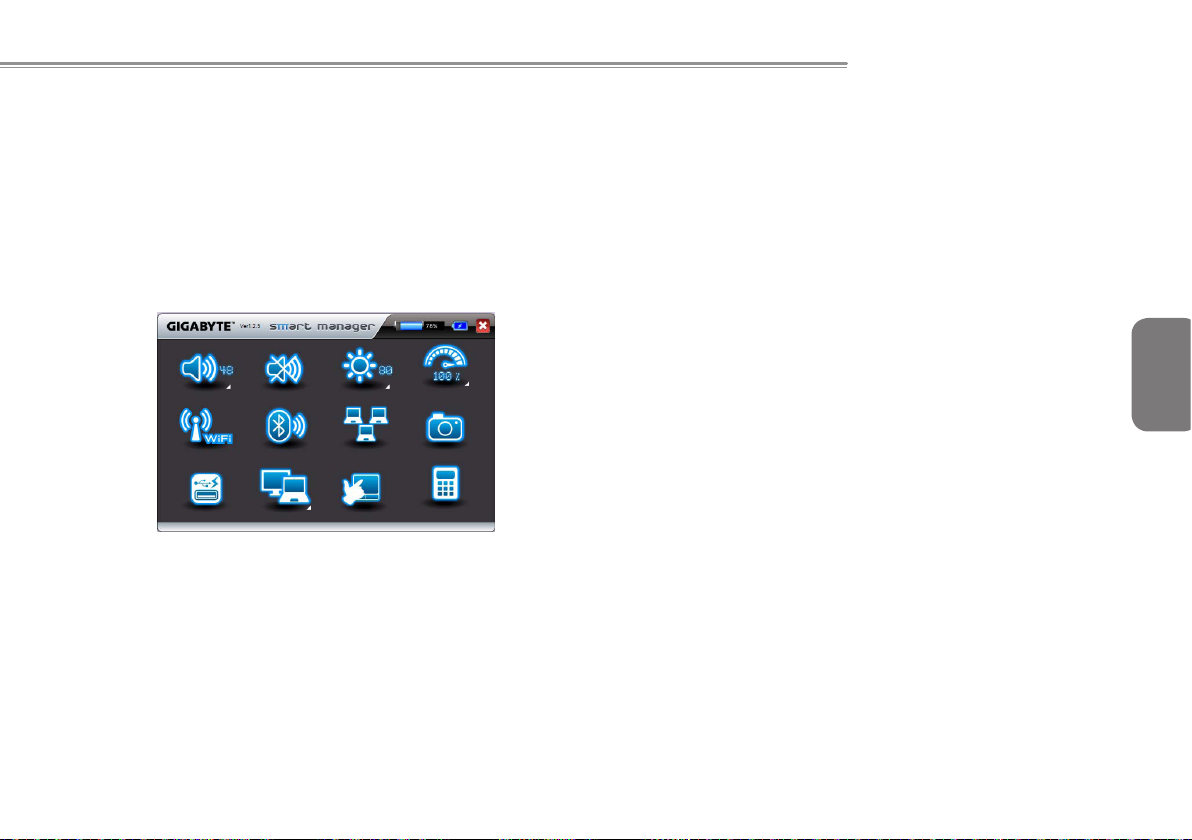
Booktop M1005
系列行動電腦使用手冊
第4章
智慧型管理員簡介
(Smart Manager)
繁
體
中
文
26
Page 29

GIGABYTE Smart Manager功能
繁
體
中
文
27
Smart Manager
解說有所差異,使用方式請依實際搭載之
因版本差異,使用介面、圖示、排序及功能可能會與
電池狀態:
若裝上電池,電池圖示將會亮起並顯示電池電量。
電源狀態:
若插入電源變壓器,AC-IN插頭圖示將會亮起。若使用電池
電源,電池圖示將會亮起。
Smart Manager
版本操作。
音量:
按下音量按鈕來調整揚聲器的音量。
靜音:
按下靜音按鈕以啟用/停用靜音模式。
亮度:
按下亮度按鈕來調整顯示器的亮度。
電源模式設定:
按下電源模式設定按鈕來調整不同電源模式。
無線區域網路:
按下無線區域網路按鈕以啟用/停用無線區域網路連結。
藍牙:
按下藍牙通訊按鈕以啟用/停用藍牙通訊。
攝影機:
按下攝影機按鈕以啟用/停用網路攝影機。
Smart Charge:
按下SmartCharge按鈕來設定在電池供電情況下,睡眠
模式的USB供電模式。(選配)
Page 30

GIGABYTE Smart Charge功能介紹:
GIGABYTESmartCharge功能讓您在電腦進入睡眠狀態後,仍可透
過電腦的USB埠進行供電。在電腦連接電源變壓器供電的狀況下,不
論您的電腦處於關機、睡眠或休眠的狀態,USB埠皆能持續保持供
電;若您的電腦是使用電池供電的狀況下,在電腦處於關機及休眠的模
式,USB埠皆無法供電,僅能在睡眠模式下供電。您可以在GIGABYTE
SmartManager中的SmartCharge項目中選擇將電池電量設定若低於
30%,40%或50%的狀態下,USB埠不再繼續供電的選項來確保您的電
池仍有足夠電量可以進行後續的操作,或是您也可將SmartCharge功
能設定為關閉.若您的電腦處於開機的狀態下,USB皆會持續供電。
(此功能僅在特定機型中提供)
Booktop M1005
系列行動電腦使用手冊
繁
體
中
文
28
Page 31

繁
體
中
文
29
第5章
本章內容針對使用
題提供建議與解決方案。請參閱本章並遵照指示解決相關問題。
疑難排解/常見問題
Booktop M1005
系列行動電腦可能遇到的一些基本問
Page 32

5.1 疑難排解
Booktop M1005
系列行動電腦使用手冊
警告:若遇到無法處理的問題,請與您的經銷商聯繫尋求專業協助。
電源變壓器
問題 解決方案
無電源供應至
Booktop M1005
系列行動電腦
請確定電源變壓器是否確實連接到電源及
系列行動電腦。
M1005
檢查電源線及插頭是否接妥。如有破損,請立即與當
地經銷商聯繫。
電池
問題 解決方案
無電源供應至
Booktop M1005
系列行動電腦
接上電源變壓器後無
法充電
電池使用壽命會比預
估的期限還短
電池剩餘電力可能不足,無法提供設備電源。請接上
電源變壓器充電。
檢查電池表面溫度。若電池溫度過高或過低皆無法充
電。待電池溫度與室溫一致後再行充電。
若電池完全放電後,無法立即充電。請稍待數分鐘。
若電池的電源指示器無法亮起,可能是使用壽命已經
結束。請洽經銷商購買新的電源指示器。
電池使用壽命需視
用情況而定。您可以變更作業系統的電源管理程式設
定,方便節省能源。
若經常使用充電不足的電池,會降低電池的使用效率。
Booktop M1005
足,
Booktop
訊息;此時請重新充電,以便延長電池使用時間。
Booktop M1005
系列行動電腦使用電池供電時若電力不
行動電腦會發出尖銳的嗶嗶聲或顯示警示
系列行動電腦的使
Bo okt op
警告:請注意下列關於電池的各項資訊:
請確定回收廢棄電池。
1.
請勿將電池放置在靠近高溫位置、火源或燃燒中的火焰,否則可
2.
能會造成電池爆炸。
請勿任意組裝/拆解/修改電池。
3.
請僅使用原始製造商所提供的電池。使用非原始製造商所供應的
4.
電池,可能會損壞裝置。
繁
體
中
文
30
Page 33

鍵盤
問題 解決方案
按字元鍵時顯示的
是數字而非字元
凌亂顯示 確保並無其他設定鍵盤的軟體。
警告:請留意下列關於鍵盤維修的資訊。
在長時間使用之後,可能會在鍵盤上累積灰塵。建議以小型毛刷
1.
繁
體
中
文
31
清潔鍵盤。在清潔鍵盤之前,請將電腦關機,並以沾上清潔劑或
水的柔軟布料加以擦拭。
若發生任何液體潑灑入鍵盤的情況,請立即關閉電源,取出電
2.
池,並直接聯絡原始製造商送修。請勿自行拆解鍵盤進行修理。
硬碟
(HDD)
問題 解決方案
硬碟無法開機
硬碟執行速度緩慢
檢查是否啟用
操作不當或病毒造成作業系統損毀。嘗試清除
病毒後再正確設定作業系統。
可能是作業系統的文件執行錯誤,請參閱作業
系統手冊。
檔案分散過多。請使用磁碟重組工具來重新整
理硬碟中的程式。
Num Lock
功能。
警告:請留意下列關於硬碟維修的資訊。
硬碟是一種高速的資料儲存裝置。請儘量避免在不穩定的位置使
1.
用
請依正常的開機/關機程序使用電腦;不當開機/關機可能會縮短
2.
硬碟機的使用壽命。
LCD
畫面空白
行動電腦,以防止硬碟損壞及資料遺失。
Booktop
問題 解決方案
若已連接外部監視器,則按下快速鍵
變更顯示模式。
確定系統未處於休眠或待命模式。
警告:在裝置
請勿在使用區域的邊緣加諸重力
1.
請勿在面板及薄膜表面重擊或加壓。
2.
請勿在面板上放置重物。
3.
螢幕是
4. LCD
力,有可能造成破裂。請勿在鍵盤上或鍵盤及螢幕之間
放置任何物體,以免損壞
在攜帶技嘉
5.
可能整齊放置在特製提袋中。若裝入過多物體,可能會
擠壓電腦並造成
時,請注意下列事項。
LCD
Bookt op
Booktop M1005
行動電腦最脆弱的元件,若遭受外
LCD
螢幕損壞。
LCD
螢幕。
系列行動電腦旅行時,請儘
Fn + F5
可
Page 34

Booktop M1005
系列行動電腦使用手冊
請勿直接以尖銳物體或手指觸碰螢幕。
6.
建議應以特製螢幕清潔布料擦拭
7.
幕,以避免螢幕破損。
請防止任何液體進入
8.
幕的元件。
印表機
問題 解決方案
無法從
Booktop
系列行動電
M1005
腦輸出資料至印表
機
錯誤列印 如需協助,請參考印表機使用手冊。
音效
問題 解決方案
聽不見音效
確定印表機電源開啟。
確定印表機纜線沒有問題,且
Booktop M1005
確定印表機相容於
腦。
調整音效控制器。
檢查軟體的音量設定。
檢查耳機是否確實連接。
檢查
Windows
能,且未受其他硬體干擾。
螢幕,否則可能會損壞
LCD
系列行動電腦連接。
Booktop M1005
裝置管理員。確定已啟動音效功
螢幕。輕輕擦拭螢
LCD
USB
LCD
介面確實與
系列行動電
USB
問題 解決方案
螢
連線設備無法運作
待命/休眠
問題 解決方案
無法進入待命/休眠
檢查並確定
USB
確定裝置的驅動程式已正確安裝。
請檢查是否正在執行
若是,則
入待命或休眠模式。請關閉
Player
Booktop M1005
連接埠確實與設備的
Booktop M1005
。
系列行動電腦的
線連接。
USB
Windows Media Player
系列行動電腦無法進
Windows Media
。
繁
體
中
區域網路
問題 解決方案
無法連線
確定
接頭確實連接網路集線器或交換器。
RJ45
文
32
Page 35

繁
體
中
文
33
5.2 問與答
我的電腦切換至休眠模式的速度過快,而我必須一直按下按鍵或
移動滑鼠以返回正常畫面。我該怎麼做?
此為
Windows
維護
] / [
的時間為你需要的時間。您可以調整電源供應的時間或電池供電
的時間
我聽說清除和重新整理硬碟上的檔案可改善程式的啟動速度,我
該怎麼做?
良好的磁碟維護措施可以改善程式的啟動速度。 這種方式一般包
括刪除不必要的檔案,以及讓硬碟執行磁碟重組,使檔案能夠有
效率的組成群組。
執行[清理磁碟]可移除不必要的檔案,而執行[磁碟重組]可重組分
散的檔案區塊。如需有關公用程式的詳細資訊,請參閱
說明文件。
我可以在這部
您需要使用可自行調整音量的麥克風。
我的喇叭會出現回音。我該怎麼做?
按兩下工作列上的喇叭圖示。然後在[麥克風平衡]下勾選[靜音]方
塊。
電源管理的部分。 按一下[開始
電源選項]進入電源管理,然後再變更[關閉監視器]選項旁
Windows
Booktop
提供針對這些工作的維護公用程式;
行動電腦上使用哪一款外接麥克風?
] / [
控制台
] / [
效能及
Windows
因為軟體發生問題,我無法在
電源按鈕想關閉電源,但電腦卻無法運作。我該如何強制關閉電
源?
確定您按下電源按鈕至少4秒。一般而言,這會強迫電腦關機。
為什麼在閒置電腦一段時間後,我無法利用筆記型電腦為電池充
電?
長時間不使用可攜式電腦(例如:超過一個月不使用),電池會進
入低電壓保護模式。在此情況下,還原至正常電壓狀態將需要先
將電池緩慢充電數個小時。電池一充滿電後,您的電腦即可恢復
正常操作。
我的電腦顯示:「
若您的電腦未接上電源(意即:拔下電源插座的電腦電源插頭,並
取出電腦的電池)超過45天,則您會遺失儲存在
請依照以下步驟重新配置
按下F2以進入
1.
選擇「載入選項預設值?」。當您看見下列提示後,請選擇
2.
然後再按
<OK>
選擇「儲存變更並離開」,再選擇
3.
動電腦。
如何拔除或退出裝置
在工作列旁的通知區域中,按兩下移除圖示。安全移除顯示
1.
隨插即用的裝置清單,這些裝置支援安全移除且目前與系統
連接。
CMOS
BIOS
<Enter>
Windows
電量不足」我該怎麼做?
CMOS
設定公用程式。
。
作業系統下關機,我按了
CMOS
設定:
<OK>並按<Enter>
中的資訊。
重新啟
Page 36

Booktop M1005
系列行動電腦使用手冊
若您看不見安全移除圖示,表示您的裝置不支援安全移除,
因此您無法使用安全移除功能拔除裝置或退出裝置。
安全地移除硬體]的裝置清單中,選擇要拔除或要退出的裝
2. 在[
置,然後按一下[停止]。此動作告知系統您將要拔除或要退出
的裝置。
停止硬體裝置]中,按一下[確定]。
3. 在[
出現通知聲明,表示現在可以安全地拔除或退出裝置。
小心
未優先使用安全移除應用程式警告系統,便拔除或退出支援安全
•
移除功能的裝置,可能會造成資料遺失或導致系統不穩定。例
如,若您使用安全移除功能,則可以在拔除或退出裝置前警告系
統,避免資料遺失。
注意
對於可在系統開啟時安全移除的卸除式存放裝置,系統會依預設
•
值停用寫入快取。這麼做可讓裝置安全移除,而不會遺失資料。
然而停用寫入快取後,系統可能會遭遇更緩慢的效能,因此請務
必在結束移除裝置時啟用寫入快取。
系列是否提供硬體開關或功能按鈕,以啟用/停用藍牙功
M1005
能?
M1005
系列提供組合功能按鈕,以啟用/停用及藍牙
能。
(Fn+F11)
系列可支援的
M1005
M1005系列 SD
而定。目前SD協會所宣佈的最大容量為
http://www.sdcard.org/developers/tech/sdhc/
系列如何在
M1005
請參考技嘉網站上的「
升級
BIOS
卡讀卡機能支援的
DOS和Windows
」
卡容量為多少?
SDHC
M1005
SDHC
模式中升級
系列如何在
規格應依據SD協會標準
32GB
?
BIOS
DOS和Windows
模式中
繁
體
中
文
34
功
Page 37

繁
體
中
文
35
附錄
I
規格
Page 38

Booktop M1005
系列行動電腦使用手冊
處理器
Intel® Atom Dual Core Processor
作業系統
Microsoft Windows 7
相容
晶片組
Intel® NM10 Express Chipset
記憶體
1GB/2GB DDRIII, 1 slot (Max 2GB)
視訊介面
Intel® GMA 3150
顯示幕
10.1吋LCD 面板/WXGA 1024 x 600
硬碟
2.5” , 9.5mm S-ATA HDD 160/250/320GB
光碟機
可透過
USB
連線外接
輸入裝置
鍵鍵盤/觸控板
83
連接埠
I/O
USB x 3
RJ45 /
,麥克風輸入 / 耳機輸出
四合一讀卡機
音效
瓦喇叭
1.5
x 2
藍牙
內建
Bluetooth 3.0 + HS
/D-SUB
網路攝影機
130
萬畫素
CMOS
鏡頭
區域網路/無線區域網路
採
mini-card整合802.11b/g/n
鍵盤
鍵鍵盤
83
防竊功能
Kensington
電腦鎖鎖孔
電池
芯鋰離子
4
4400 mAh
電池
尺寸及重量
265 x 191 x 26.5~30.5 mm
1.26kg (包括4
~ 1.3 kg (包括6
芯電池
芯電池
)
)
維修服務
如需維修服務資訊,請參閱
http://www.gigabyte.com.tw
•••••••••••••••••••••••
以上規格僅供使用者參考。最終設定需視使用者購買的
M1005系列行動電腦而定
繁
體
中
文
36
Boo kto p
Page 39

繁
體
中
文
附錄II 復原更新通知
37
Page 40

Booktop M1005
系列行動電腦使用手冊
GIGABYTE Smart Recovery
系統還原–修復您的
當作業系統使用上出現不穩定的情況,
區,其內容為作業系統的完整備份映像檔,可以用來救援系統將硬碟
還原到出廠預設值。
如果硬碟有更換過或刪除該隱藏磁區,還原選項將無法使用,
需送維修中心還原。
啟動系統還原
系統還原功能的部份是工廠在行動電腦出貨前預先安裝的。該選項
可以啟動Windows故障還原工具,重新安裝作業系統為出廠預設值。
下面將簡要介紹如何啟動還原工具,並開始還原系統。
1.關機或重新啟動行動電腦。
2.啟動行動電腦後,按著F9按鍵幾秒鐘以啟動還原工具。
行動電腦作業系統
M1005
的硬碟有一個隱藏磁
M1005
3.還原視窗會打開,工具列會有還
原選項,如您確定要系統還原,
點選還原選項,就開始進 行修
復。
4.還原的視窗會打開並開始進行系
統還原。
5.當完成系統還原時即可重新啟動
行動電腦。
繁
體
中
文
38
Page 41

繁
體
中
文
39
附錄
III
服務中心及保固條款
Page 42

保固條款
本保固條款適用於消費者在台灣或在海外所購買的折價產品及全
1.
新的技嘉產品,並合乎適當保固條件者。對於保固範圍或期間之
外的產品,請聯絡技嘉的快速維修中心進行修理,並需支付合理
費用。
技嘉產品的保固自經銷商所開立發票之指定的日期開始。消費者
2.
應妥善保留購買發票,以保障您的合法權利。
若要瞭解各種產品的保固期間,請造訪技嘉的相關網頁查詢:
3.
http://service.gigabyte.tw/
的保固負責。
由商業合作夥伴所經銷或轉經銷之產品的保固開始日期應依第二
4.
款加以決定。
本保固並不保障預先安裝的軟體產品、作業系統、耗材及其他配
5.
件(例如禮品/背包/光碟/滑鼠/包裝材質等)。
在無技嘉特別經銷商的銷售發票的情況,保固期間將依技嘉標籤
6.
及產品上的序號決定。
在無技嘉標籤或產品上無序號、序號與產品不符或不合法的情
7.
況,將無法延長任何保固或售後服務。若有任何需要修理的情
況,請聯絡原始經銷商尋求協助。
在產品在購買日期起七天內有任何瑕疪或故障的情況(除第12款所
8.
列情況外),消費者可以請求原始經銷商以原始包裝及銷售證明和
新品更換產品及所有配件;否則,亦應以修理方式處理瑕疪或故
障。
※在經銷商無立即可更換的存貨時,其應儘快聯絡代理商進行更換。
。經銷商應對經銷商本身所提供或出售
Booktop M1005
若出現可歸因於人為疏忽的新產品外表瑕疪,不得向技嘉請求更
9.
換新品。
任何送修之產品皆應使用製造商之原始包裝材質或適當材質(例如
10.
紙箱、氣囊或泡棉) 加以包裝。在運送過程中因為不當包裝而造成
損壞時,技嘉將不提供保固服務。
若無法在保固期間內將送修產品修理完畢,技嘉將以相似之新產
11.
品或等同之產品更換。
若產品因下列原因故障或損壞,將會使本保固失效:
12.
自然災害、意外或人為疏忽
(1)
違反產品使用手冊之操作指示
(2)
不當的組裝或安裝服務請求
(3)
使用未授權配件
(4)
在不允許的環境中使用產品
(5)
未經授權的拆解
(6)
不正常使用
(7)
線路或零件氧化
(8)
使用產品做為測試裝置(例如
(9)
因電腦病毒所造成的問題及故障
(10)
重要提醒!在將產品送交維修之前,請將重要資料備份。技嘉僅
13.
負責修理及產品測試,將不會提供像是資料備份等服務。技嘉將
不對修理過程中所造成的任何資料損失負責。
若在保固期間到期後有任何到府檢測試或調整服務而未更換零件
14.
時,將依據維修公司的收費標準收取外出服務費用。
RAM、 VGA及USB測試)
系列行動電腦使用手冊
繁
體
中
文
40
Page 43

